
Reparo de fotos com IA
Repare suas fotos, melhore a qualidade e restaure momentos preciosos com uma solução baseada em IA.
16/06/2021 • Arquivado para: Recuperação de dados Mac • Soluções comprovadas
Suas fotos têm grande valor emocional e, se você perder todas as suas fotos repentinamente ou não conseguir abri-las devido a um banco de dados danificado, isso pode levar a situações extremamente dolorosas. Isso pode incluir travamentos, problemas de inicialização do aplicativo, falhas de importação e possível perda de miniaturas na biblioteca de imagens.
Se você encontrar quaisquer problemas de gerenciamento de biblioteca, poderá executar várias Passos para salvá-los. Este artigo é um guia útil.
Ao copiar alguns arquivos para uma unidade externa, o usuário encontrou um erro de biblioteca "código-36". Isso é o que ele tem a dizer,
"Recebi o código de erro 36 da biblioteca de fotos ao tentar transferir arquivos para o cartão SD. Como posso resolver este problema? 'Ao copiar a biblioteca de fotos do macOS Sierra de 80 GB para a unidade externa Seagate, ocorreu um erro - O Finder não pode concluir a operação porque não pode ler ou gravar alguns dados na "Biblioteca de Imagens". (Código de erro -36). "
Ao transferir arquivos compatíveis com o sistema de arquivos Mac para o formato de arquivo Windows, geralmente ocorre o código de erro 36 e vice-versa.
Maneira eficaz de corrigir o "código de erro 36" é:
Danificar a biblioteca de fotos do Mac pode ser uma experiência desastrosa, deixando você com uma sensação de pânico e ansiedade. Como as fotos de nossa família se tornam digitais todos os dias, a possibilidade de algo dar errado com um aplicativo padrão para armazenar, editar e visualizar essas fotos pode ser assustadora. No entanto, esse problema é bastante comum e muitas pessoas o encontram de vez em quando.
Uma biblioteca de fotos corrompida também pode travar ao abrir fotos, uma falha na importação, miniaturas ausentes de uma biblioteca de imagens, fotos ausentes de uma biblioteca importada ou até mesmo o aplicativo de fotos ficar vazio.
Alguns dos motivos pelos quais suas fotos não aparecem, pode ser que:
Se a criação de uma nova biblioteca de fotos não resolveu seus problemas e você ainda vê mensagens como as abaixo ao tentar abrir suas fotos, talvez seja necessário aprofundar um pouco mais para corrigir o problema. Continue lendo para aprender quatro métodos eficazes para abrir e reparar sua biblioteca de fotos.
A Apple fornece uma ferramenta de reparo para reparar sua biblioteca de fotos danificada. A ferramenta de reparo verifica o banco de dados da biblioteca e repara todos os conflitos detectados. Dependendo do tamanho da sua biblioteca, este processo pode demorar um pouco. Quando o processo é concluído, o aplicativo Fotos reabre sua biblioteca com seus arquivos intactos.
Aqui estão os passos para usar a ferramenta de reparo da biblioteca de fotos para seus problemas,
Passo 1. Localize a Biblioteca de Fotos (na pasta Usuários, dentro da pasta Imagens)
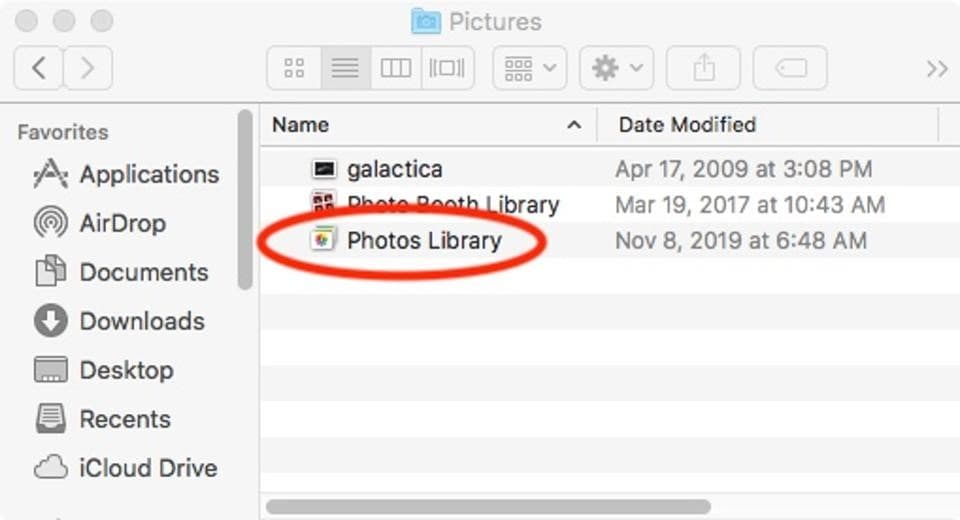
Passo 2. Clique em CNTRL na Biblioteca de fotos e selecione "Mostrar conteúdo do pacote".
Passo 3. Abra a pasta chamada "Masters". Esta pasta contém seus arquivos de imagem originais, organizados por ano.
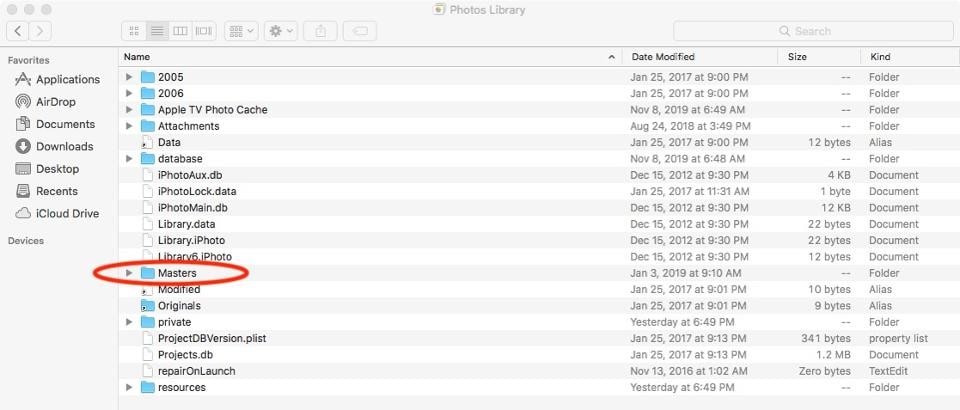
Passo 4. Comece a copiar o conteúdo para um novo local, uma pasta de cada vez. Certifique-se de que está realmente copiando as pastas, não simplesmente movendo os originais, segurando a tecla Option ao arrastar a pasta para o novo local.
Passo 5. Se a cópia falhar, significa que atingiu o arquivo de imagem danificado na pasta - este pode ser o problema, ou parte dele (pode haver vários arquivos danificados). Nesse caso, a falha de cópia é realmente uma coisa boa, porque agora queremos encontrar o arquivo danificado. Caso a cópia falhe, reinicie a partir da pasta onde você encontrou o problema, mas agora, copie vários arquivos de uma vez até encontrar o arquivo danificado. Você precisará criar manualmente uma pasta com exatamente o mesmo nome no novo local para copiar esses arquivos. Ignore todos os arquivos danificados - mas exclua-os da pasta original - e continue copiando.
Passo 6. Continue esse processo até copiar todas as pastas do Masters. Os arquivos de imagem danificados provavelmente foram perdidos, mas podem ser recuperados com ferramentas.
Passo 7. Depois de copiar todos os arquivos, você sabe que eles estão em boas condições.
Passo 8. Inicie o Photos e execute a ferramenta de reparo novamente.
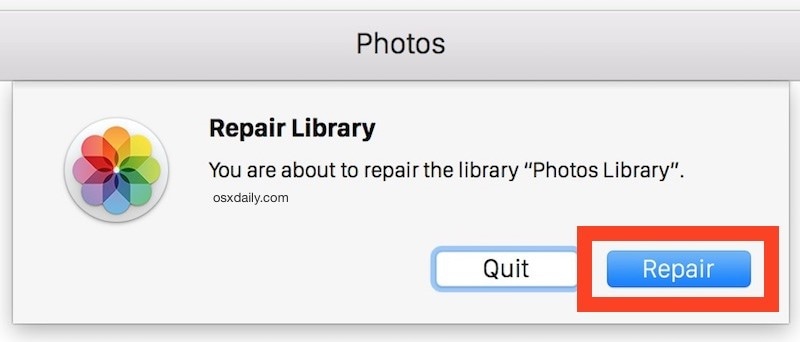
Passo 9. O aplicativo de reparo reparará sua biblioteca eliminando inconsistências e discrepâncias.
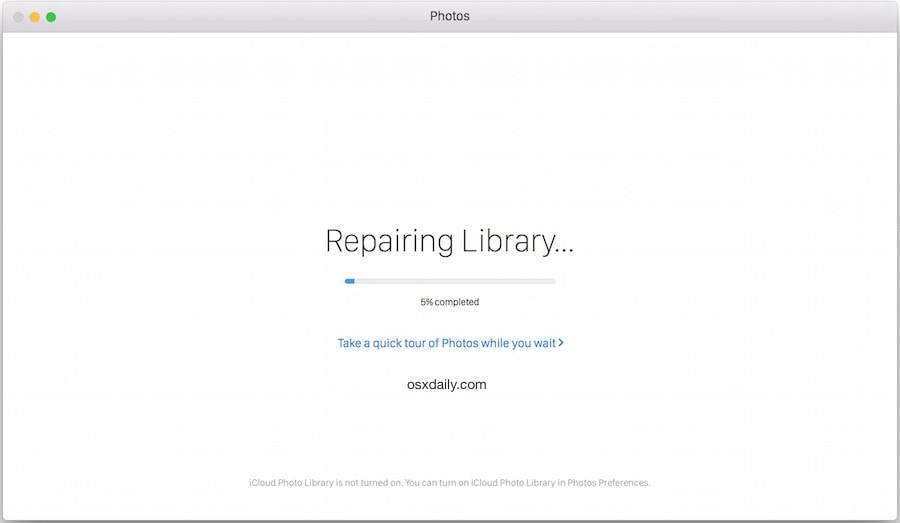
Encontrado na pasta do utilitário, o Utilitário de Disco do Mac é essencialmente o recurso de primeiros socorros usado para verificar se um disco está danificado e para iniciar um reparo. Também pode ser benéfico ao lidar com uma biblioteca de fotos corrompida.
Normalmente, os sinais a procurar são:
Antes de prosseguir com este passo, certifique-se de ter feito backup de seus dados. Você pode corrigir muitos problemas relacionados a uma biblioteca corrompida executando a versão mais atualizada do macOS.
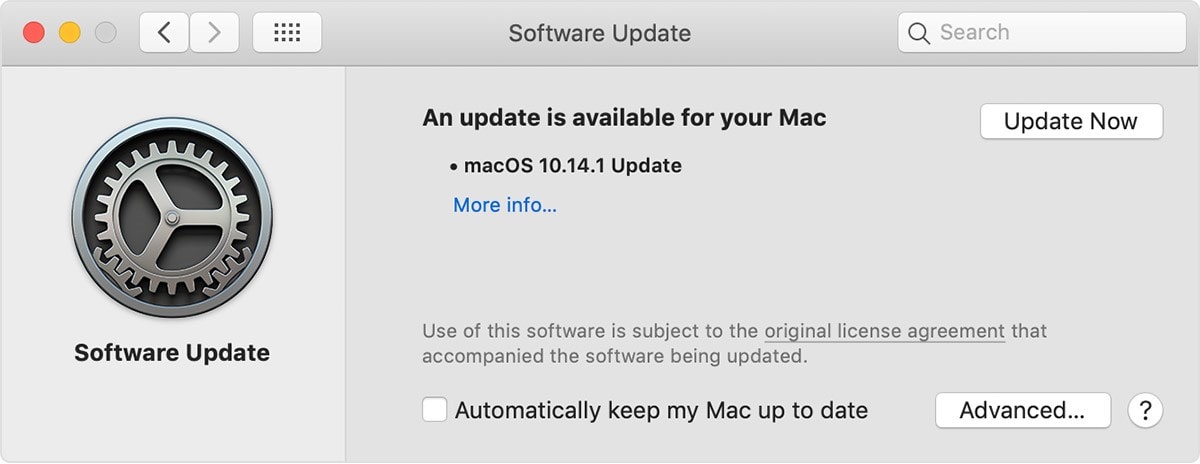
Observação: Se você não tem Internet de banda larga, você pode atualizar seu Mac em qualquer Apple Store.
Para reconstruir uma fototeca do iPhoto, basta manter pressionada a opção e a tecla Command e clicar no iPhoto para iniciar o aplicativo. O iPhoto aparecerá com a seguinte caixa de diálogo.
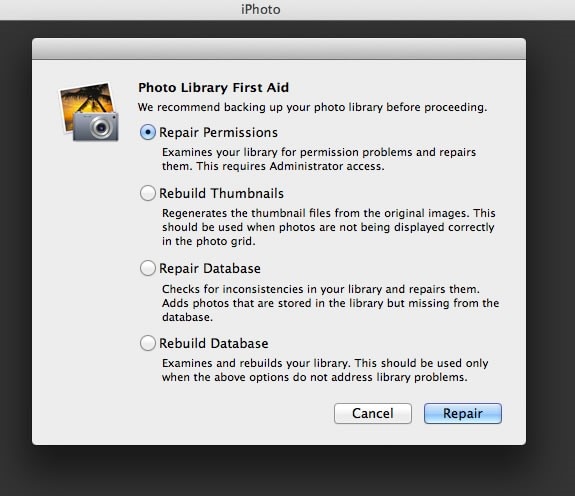
Dependendo do que está errado com sua biblioteca do iPhoto, escolha uma dessas opções.
Permissões de reparo
Esta é provavelmente a melhor opção para começar. Se, por exemplo, seu computador não foi desligado corretamente, pode haver arquivos que podem ter sido deixados abertos no momento. A opção 'Reparar permissão' corrige este problema.
Reconstruir miniaturas
O iPhoto pode ter imagens temporárias ausentes ou danificadas de que necessita. Usar esta opção cria essas imagens novamente.
Reparo de banco de dados
Se as fotos em sua biblioteca não corresponderem ao que o iPhoto acha que deveria ser, esta opção resolverá o problema. O iPhoto verifica quais fotos estão na biblioteca e atualiza seus registros.
Reconstruir banco de dados
Se nada mais funcionar, use esta opção. No entanto, pode demorar muito e você corre o risco de perder informações sobre as fotos ou álbuns. Faz sentido tentar todas as outras opções antes de usar esta.
Portanto, se você tentou tudo de acordo com nossos métodos sugeridos anteriormente e ainda enfrenta o problema de ter que reparar as bibliotecas de fotos, os métodos a seguir provavelmente serão eficazes.
O Recoverit oferece um processo guiado fácil de implementar para recuperar arquivos do seu disco rígido. Ele ajuda a recuperar suas fotos, vídeos, áudio, e-mails e outros documentos que podem ter sido os últimos após travamentos e problemas decorrentes de bibliotecas corrompidas.
Siga estes passos fáceis para começar a usar o Recoverit para suas fotos perdidas.
Passo 1: Selecione uma unidade
Inicie o Recoverit para Mac e selecione uma unidade específica onde seus dados foram perdidos.

Passo 2: Verificar
Verifique o local selecionado para procurar seus arquivos perdidos no Mac.

Passo 3: Pré-visualização de arquivos
Pré-visualize os arquivos do menu resultante e clique em "Recuperar" para obter arquivos excluídos de volta no Mac.

Resumo
Para resumir os passos mencionados acima, primeiro abra o Recoverit a partir de seu computador. Para recuperar dados em seu computador, escolha o local onde você suspeita ter perdido dados. Clique no botão "Iniciar" para iniciar o processo. O Recoverit realizará uma varredura completa de todos os arquivos excluídos e/ou perdidos nos diretórios. Este processo levará alguns minutos.
Durante o processo de escaneamento, você pode alternar entre diferentes maneiras de filtrar, selecionar e identificar os arquivos que você deseja recuperar. Mesmo que o Recoverit continue a varrer o local selecionado em busca de seus dados perdidos, você pode fazer uma pausa ou interrompê-lo a qualquer momento. O Recoverit permite visualizar os dados clicando no arquivo identificado. Em uma miniatura, você verá no painel direito. Este software nos permite visualizar quase todos os tipos comuns de arquivos, tais como imagens, vídeos, áudios e outros arquivos de documentos.
O Time Machine permite que você procure dentro da Biblioteca de Fotos para salvar imagens específicas que desaparecem, porém o melhor caminho de ação aconselhável é recuperar toda a biblioteca arquivada. Isto naturalmente exigiria espaço de armazenamento suficiente, seja no volume inicial, no volume do Time Machine, ou em outro drive externo. É aconselhável usar um disco externo neste caso.
Observação: Se você estiver normalmente usando o iCloud Photos e restaurar a biblioteca de fotos do sistema a partir de uma cópia de segurança da Time Machine, quaisquer fotos que você tenha excluído desde a última cópia de segurança do Time Machine são restabelecidas em seu Mac e carregadas novamente no iCloud. Se você optar por aumentar o armazenamento do Mac, o Time Machine pode não ter um backup de seus arquivos originais. Entretanto, os originais são mantidos no iCloud.
Veja aqui como restaurar uma Biblioteca de Fotos inteira usando o Time Machine.
Limitações do Time Machine
O Time Machine, embora útil na recuperação de Fotos, tem algumas limitações.
Ainda que tenhamos fornecido informações suficientes para você a respeito de várias maneiras eficazes de consertar a biblioteca de fotos no Mac, existem algumas outras coisas que você pode querer saber que virão a calhar.
Por padrão, sua Biblioteca de Fotos do Sistema é armazenada na pasta Fotos em seu Mac. Se você gosta de tirar muitas fotos, o disco rígido ou unidade pode se encher facilmente, especialmente porque os Macs são vendidos com armazenamento limitado hoje em dia. Entretanto, você pode mover a Biblioteca de Fotos do Sistema para um dispositivo de armazenamento externo.
Siga estes passos para evitar corrupção da biblioteca de fotos
As fotos são certamente importantes em nossas vidas, o que torna inestimáveis. No entanto, podemos ter aqueles momentos terríveis em que apagamos acidentalmente algumas das fotos do nosso Mac, causando emoções de imensa ansiedade e angústia.
Aqui estão algumas maneiras de evitar a perda de suas fotos inestimáveis no Mac:
Perder fotos de sua biblioteca pode deixá-lo totalmente louco. Se você tomar medidas de precaução, como fazer backup de fotos importantes, usar a ferramenta de reparo de fotos do Mac OS e manter seu macOS atualizado, você pode evitar muitas dores de cabeça resultantes da perda de suas fotos favoritas de várias falhas e corrupção de arquivos.
Luís Santos
chief Editor